
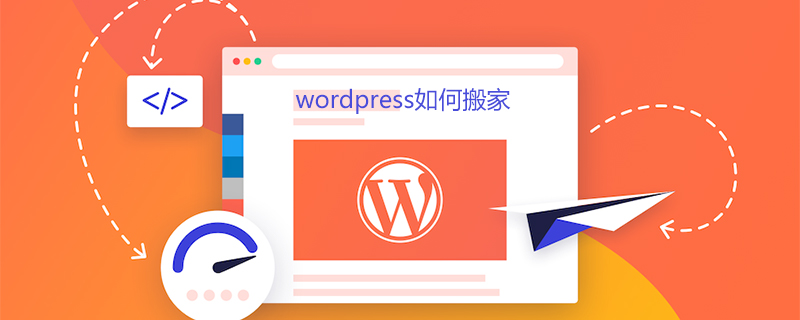
WordPressを移動する方法
WordPressは非常に人気のあるブログWebサイト構築プログラムです。それを使用すると、必然的にサーバーを移動する必要がある場合があります。たとえば、サーバーをローカル 127.0.0.1 に接続する場合について詳しく説明します。 方法/手順ウェブサイトのファイルをバックアップする
簡単に言えば、パッケージ化されていないファイルをすべて自分でダウンロードするためにftpツールを使用することを意味します。もちろん、自宅のインターネットの速度は十分に速いので、それでも問題ありません。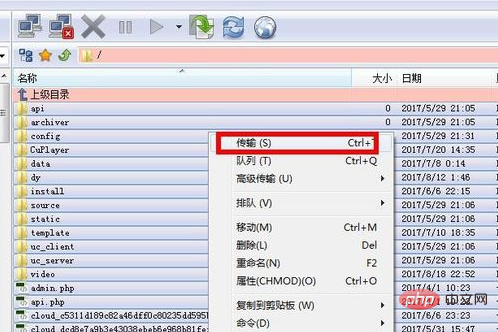
Web サイトのデータベースをバックアップします
多くのツールはオンラインで紹介されます。最初に操作したいデータベースの名前を見つけてから、エクスポートを見つけます。 、画像を見て操作してください。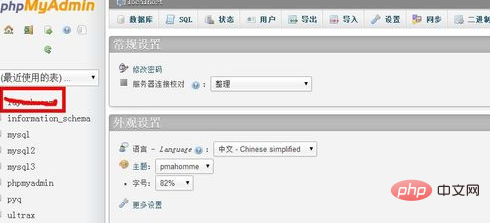
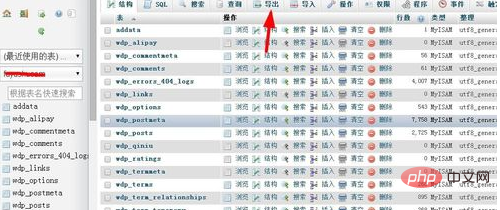
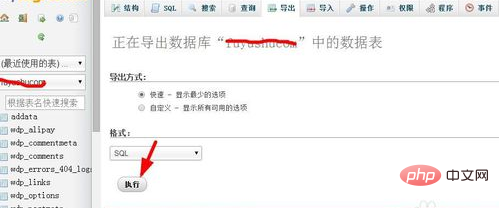
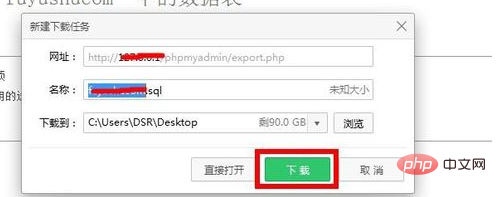
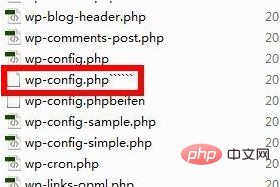
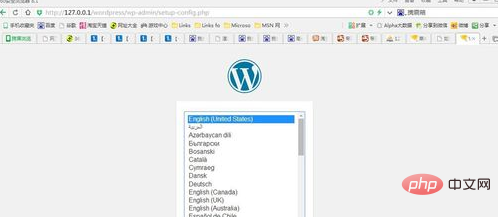
データベースを復元します
インストールが完了したら、新しいサーバーのデータベース管理ページに入り、先ほどエクスポートした **.sql ファイルをインポートする必要があります。図の矢印の順序に従ってください。 。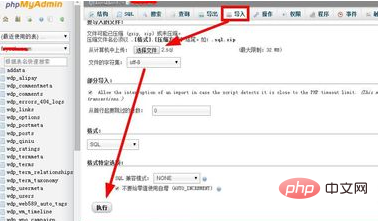
バックエンドに入ってウェブサイトのアドレスを変更します
上記のインポート操作が完了すると、ウェブサイト管理用のユーザー名とパスワードが以前のサーバーのユーザー名とパスワードになります。 [全般]変更アイコン 情報は新しいWebサイトのアドレスです。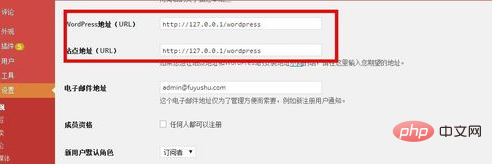
WordPress チュートリアル 列をご覧ください。
以上がWordPressの引っ越し方法の詳細内容です。詳細については、PHP 中国語 Web サイトの他の関連記事を参照してください。